12 parasta hakukonetta ihmisten löytämiseen: löydä kuka tahansa, josta pidät
12 parasta ihmistä hakukoneet kirjaimellisesti löytää kuka tahansa Internetissä on monia hakukoneita, joiden avulla voit löytää tietoa ihmisistä. Ne …
Lue artikkeli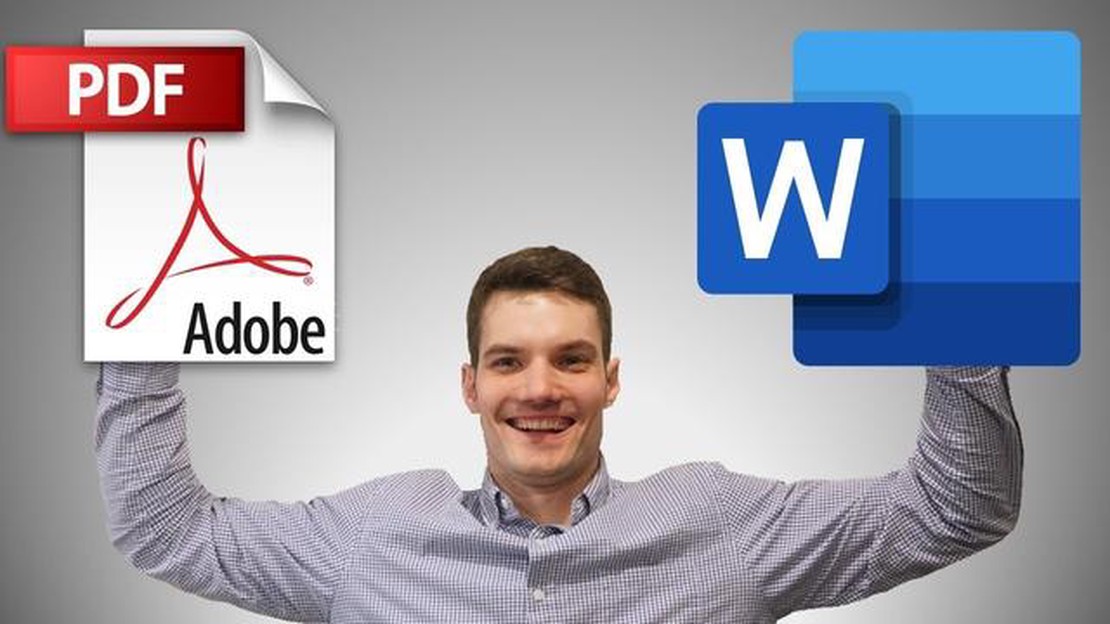
Nykyään PDF ja Word ovat yleisimpiä monissa yrityksissä käytettyjä asiakirjaformaatteja. Usein on kuitenkin tarpeen muuntaa PDF-dokumentti Word-muotoon, jotta sitä voidaan muokata, muokata tai lisätä tekstiä. Tässä artikkelissa tarkastelemme useita hyväksi havaittuja tapoja muuntaa PDF Wordiksi, joiden avulla voit suorittaa tämän toiminnon nopeasti ja helposti.
Ensimmäinen tapa on käyttää verkkopalveluja, jotka tarjoavat toimintoja PDF-dokumenttien muuntamiseen. Yksi suosituimmista tämäntyyppisistä palveluista on SmallPDF. Sen käyttöliittymä on yksinkertainen ja intuitiivinen, ja sen avulla voit ladata PDF-tiedoston niiden palvelimille, minkä jälkeen voit ladata tuloksena olevan tiedoston Word-muodossa. On myös muita verkkopalveluja, kuten PDF2DOC tai PDF Pro, jotka tarjoavat samanlaisia toimintoja.
Toinen tapa on käyttää tietokoneeseen asennettavia erikoisohjelmia. Yksi tällainen ohjelma on Adobe Acrobat Pro. Tämä ohjelma tarjoaa monia vaihtoehtoja PDF-dokumenttien käsittelyyn, mukaan lukien niiden muuntaminen Word-muotoon. Tämän menetelmän etuna on, että ohjelma toimii tietokoneellasi eikä sinun tarvitse ladata tiedostoja kolmannen osapuolen palvelimille.
Kolmas tapa on käyttää selaimen lisäosia ja laajennuksia. Esimerkiksi Google Chromessa on PDF to Word Converter -lisäosa, jonka avulla voit muuntaa PDF-asiakirjat Word-muotoon nopeasti ja helposti suoraan selaimessasi. Tämä on kätevää, jos haluat muuntaa nopeasti useita tiedostoja ilman, että sinun tarvitsee ladata ja asentaa lisäohjelmia.
Kun muunnat PDF-asiakirjoja Word-muotoon, valittavana on useita tiedostomuotoja. Jokaisella tiedostomuodolla on omat ominaisuutensa, ja se on suunniteltu tiettyihin tarkoituksiin. Kun valitset tiedostomuotoa, ota huomioon käyttäjien vaatimukset ja tarpeet sekä muuntamiseen käyttämäsi ohjelman ominaisuudet.
Alla on lueteltu tärkeimmät tiedostomuodot, joita voit käyttää muunnettaessa PDF-asiakirjoja Wordiin:
Kun valitset tiedostomuotoa, sinun on otettava huomioon sen yhteensopivuus niiden ohjelmien kanssa, joita käytät asiakirjojesi käsittelyyn. Jos aiot muokata ja lisätä asiakirjoja muuntamisen jälkeen, on suositeltavaa valita tiedostomuoto, joka tukee tarvittavia ominaisuuksia ja muotoiluelementtejä.
Kannattaa myös muistaa, että jotkin tiedostomuodot voivat olla tilaa vievämpiä kuin toiset, mikä voi vaikeuttaa asiakirjojen lähettämistä tai tallentamista. Siksi, jos sinun on säilytettävä asiakirjojasi mahdollisimman pienikokoisina, on suositeltavaa valita pakkautuneemmat tiedostomuodot.
Monet verkkopalvelut tarjoavat mahdollisuuden muuntaa PDF-asiakirjoja Word-muotoon. Ne tarjoavat nopean ja kätevän tavan tehdä tämä tehtävä ilman, että tietokoneeseen tarvitsee asentaa erityisiä ohjelmistoja. Joitakin parhaiten testattuja verkkopalveluja ovat mm:
Lue myös: Top 9 Bluetooth-kaiuttimet kotikuntosaleille vuonna 2023: Etsi täydellinen ääni Companion
Kun käytät näitä palveluja, ota huomioon tietojesi turvallisuus. Varmista, että valitsemasi palvelu tarjoaa suojatun yhteyden eikä tallenna ladattuja tiedostoja palvelimilleen.
Ennen kuin aloitat PDF-tiedostojen muuntamisen Word-asiakirjoiksi, sinun on asennettava erityinen ohjelmisto, jolla tämä tehtävä voidaan suorittaa. Seuraavat ohjelmat ovat luotettavia ja yleisesti käytettyjä työkaluja PDF-tiedostojen muuntamiseen Wordiksi:
Adobe Acrobat Pro on suosituin ohjelma PDF-tiedostojen käsittelyyn. Se tarjoaa laajan valikoiman ominaisuuksia, kuten PDF:n muuntamisen Wordiin. Voit ladata Adobe Acrobat Pron Adoben viralliselta verkkosivustolta ja asentaa sen tietokoneellesi.
Nitro Pro on toinen tehokas ohjelma PDF-tiedostojen käsittelyyn. Sen avulla voit myös muuntaa PDF:n Wordiksi. Voit ladata Nitro Pron viralliselta verkkosivustolta ja asentaa sen tietokoneellesi.
PDFelement on helppokäyttöinen työkalu PDF-tiedostojen käsittelyyn. Se tarjoaa myös PDF:n Word-muunnostoiminnon. Voit ladata PDFelementin viralliselta verkkosivustolta ja asentaa sen tietokoneellesi.
Smallpdf on verkkopalvelu PDF-tiedostojen kanssa työskentelyyn. Sen avulla voit ladata PDF-tiedostoja ja muuntaa ne Wordiksi suoraan selaimessasi. Jos haluat käyttää Smallpdf-palvelua, sinun on mentävä viralliselle verkkosivustolle ja ladattava PDF-tiedosto, jonka haluat muuntaa.
Lue myös: 4 helppoa tapaa tehdä käänteisiä kuvahakuja
Valitse itsellesi sopivin ohjelma, asenna se tietokoneellesi ja siirry seuraavaan vaiheeseen eli PDF-dokumenttien muuntamiseen Wordiksi.
On monia tapoja muuntaa PDF-tiedostoja Word-muotoon. Yksi suosituimmista on käyttää verkkopalveluja, kuten Smallpdf, PDF to Word Converter tai Adobe Acrobat. Voit myös käyttää muunto-ohjelmia, kuten Adobe Acrobat Pro tai Wondershare PDF Converter. Valitse vain haluamasi menetelmä ja noudata ohjeita.
Markkinoilla on monia verkkopalveluja PDF-tiedostojen muuntamiseen Word-muotoon, ja jokaisella on omat ominaisuutensa ja etunsa. Suosituimpia ja luotettavimpia palveluita ovat kuitenkin Smallpdf, PDF to Word Converter ja Adobe Acrobat. Voit valita minkä tahansa niistä tarpeidesi ja mieltymystesi mukaan.
Jos haluat muuntaa PDF-tiedostoja Word-muotoon ohjelmiston avulla, tarvitset sopivan ohjelmiston, kuten Adobe Acrobat Pro tai Wondershare PDF Converter. Asenna ohjelmisto ensin tietokoneellesi, avaa sitten PDF-tiedosto ohjelmistossa ja valitse “Vie Wordiin” -vaihtoehto tai vastaava. Seuraa sitten yksinkertaisesti ohjelmistossa annettuja ohjeita muuntoprosessin loppuun saattamiseksi.
Kyllä, joissakin verkkopalveluissa ja -ohjelmistoissa on ominaisuuksia, joiden avulla voit säilyttää muotoilun muunnetussa Word-tiedostossa. Sinun on kuitenkin syytä olla tietoinen siitä, että monimutkaiset muotoiluelementit tai fontit eivät välttämättä säily täysin muuntamisen aikana. On aina suositeltavaa tarkistaa muunnettu tiedosto muotoiluvirheiden ja epäjohdonmukaisuuksien varalta, jotta voit olla varma, että muuntaminen onnistui.
Kyllä, on olemassa verkkopalveluja, jotka tarjoavat PDF:n muuntamisen Wordiin ilmaiseksi. Tällaisia palveluja ovat esimerkiksi Smallpdf, PDF to Word Converter ja Free PDF to Word Converter. On kuitenkin huomattava, että jotkin ilmaiset palvelut saattavat rajoittaa muunnetun asiakirjan tiedostokokoa tai laatua, joten saatat joutua käyttämään palvelun tai ohjelmiston maksullista versiota saadaksesi parhaat tulokset.
PDF-tiedoston muuntamiseen Wordiksi on monia tapoja, joista jokaisella on omat etunsa ja haittansa. Luotettavin ja tehokkain tapa on kuitenkin käyttää erikoistuneita verkkopalveluja tai ohjelmia, jotka on suunniteltu juuri tähän tehtävään. Ensinnäkin tällaisilla palveluilla ja ohjelmilla on laaja valikoima toimintoja, ja ne pystyvät käsittelemään suuria tiedostomääriä. Toiseksi niiden avulla voit säilyttää asiakirjan alkuperäisen muotoilun ja rakenteen muuntamisen aikana, mikä on erityisen tärkeää, kun työskentelet ammattiasiakirjojen parissa.
On olemassa useita ilmaisia tapoja muuntaa PDF-tiedosto Wordiksi, mutta niiden toiminnallisuus voi olla rajoitettu tai niissä voi olla tiedostokokorajoituksia. Yksi suosittu ilmainen tapa on käyttää verkkopalveluja, kuten “Smallpdf”, “PDF to Word Converter Online” ja “Ilovepdf”. Niiden avulla voit muuntaa PDF-tiedoston Wordiksi nopeasti ja helposti säilyttäen asiakirjan alkuperäisen muotoilun ja rakenteen. Voit myös käyttää ilmaisia ohjelmia, kuten “PDFMate PDF Converter Free” ja “WPS Office”, joissa on myös riittävästi toimintoja PDF:n muuntamiseen Wordiksi.
12 parasta ihmistä hakukoneet kirjaimellisesti löytää kuka tahansa Internetissä on monia hakukoneita, joiden avulla voit löytää tietoa ihmisistä. Ne …
Lue artikkeliRagnarok X: Next Generation -ohjelman lataaminen ja asentaminen Android 11 | Google Play Virhe 8:n korjaaminen Jos olet Ragnarok X: Next Generationin …
Lue artikkeliKickass proxy-sivustot ja sivustojen peilit - päivitetään päivittäin. Internetin maailmassa on monia sivustoja, jotka tarjoavat käyttäjälle erilaista …
Lue artikkeliValokuvien lataaminen Google Driveen Pixel 3:lla Jos omistat Pixel 3 -älypuhelimen, tiedät jo, miten loistava sen kamera on. Sen laadukkaiden …
Lue artikkeli9 Parhaat Virgin Mobile Android-puhelimet vuonna 2023 Etsitkö uutta Android-puhelinta Virgin Mobilelta? Me hoidamme sinut! Tässä artikkelissa …
Lue artikkeliIphone jumissa kuuloketilassa? Kokeile seuraavia ratkaisuja. Kuulokkeiden käyttäminen tekniikan kanssa on yleinen käytäntö useimmille …
Lue artikkeli